Reparación de botas de Ubuntu
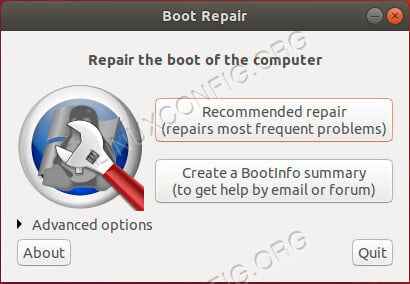
- 2175
- 158
- Claudia Baca
Objetivo
Arregle un sistema Ubuntu que no arrancará correctamente.
Distribuciones
Ubuntu 18.04
Requisitos
Una instalación de Ubuntu con privilegios raíz, y preferiblemente una segunda computadora para crear un CD en vivo.
Dificultad
Fácil
Convenciones
- # - requiere que el comando Linux dado se ejecute con privilegios raíz directamente como un usuario raíz o mediante el uso de
sudodominio - ps - Dado el comando Linux para ser ejecutado como un usuario regular no privilegiado
Introducción
Nadie quiere un sistema que no arrance. Es tan malo y frustrante como cualquier problema técnico, y la mayoría de las veces, parece que el sistema está totalmente disparado. Sin embargo, no temas, Ubuntu tiene un par de formas convenientes de ayudar a reparar su computadora y volver a las cosas a la normalidad.
La manera fácil
Lo creas o no, ahí es y una manera fácil. Hay una utilidad que puede ejecutar desde un CD/USB de Ubuntu Live que repara automáticamente su sistema. No tiene que preocuparse por los detalles o incluso diagnosticar el problema. Se ejecuta automáticamente con el clic de un botón. Entonces, esa es probablemente una buena primera opción.
Crea tu CD/USB en vivo
Si aún no tiene uno, cree un medio en vivo para trabajar con. Dirígete a la página de descarga de Ubuntu y toma la última imagen de escritorio. A partir de ahí, puede usar una utilidad como Brasero para escribirla en un disco, o puede imaginarlo a un USB con dd. Si vas con dd, Encuentre la ubicación de su unidad, y su comando debe verse algo así:
$ sudo dd if = "ubuntu-18.04-desktop-amd64.ISO "de =/dev/sdx bs = 8m
Cuando tenga su medio en vivo, inserte en su computadora que no tiene un arranque y comience. Seleccione el medio a través de las opciones de arranque de su placa base. Cuando aparezca Ubuntu, seleccione la opción "Prueba Ubuntu".
Agregue el PPA
Puede parecer contradictorio, pero puede habilitar un PPA e instalar software en un CD en vivo. La utilidad que necesita está disponible a través de un PPA, por lo que este es el procedimiento que deberá seguir para usarla. Comience habilitando el PPA y la actualización APT.
$ sudo add-apt-repository PPA: Yannubuntu/Boot-repara $ sudo APT Actualización
Confirme que desea instalar el PPA cuando se le solicite.
Instalar reparación de arranque
Ahora, puede instalar la reparación de arranque como lo haría normalmente con APT.
$ sudo apt instalación de bota-reparación
Ejecutar la utilidad
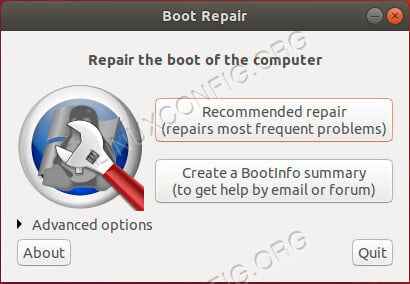 Reparación de botas de Ubuntu
Reparación de botas de Ubuntu Finalmente, puedes ejecutar la utilidad. Puede usar la misma ventana de terminal en la que está trabajando para iniciarla directamente.
$ BOOT REPAIR
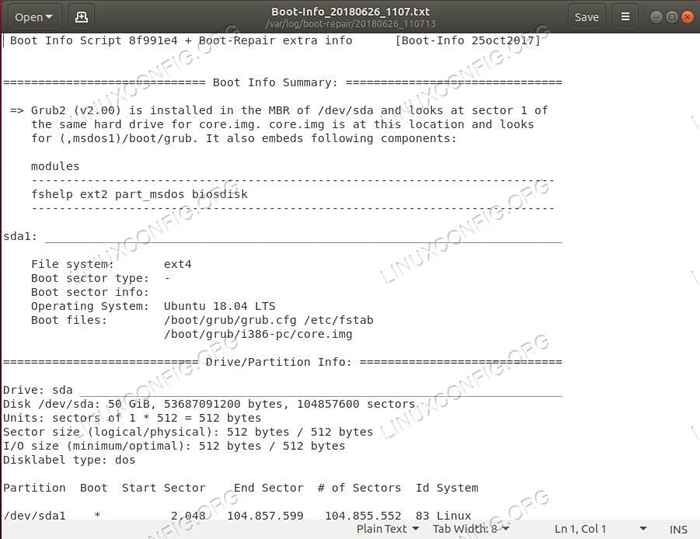 Informe de reparación de botas de Ubuntu
Informe de reparación de botas de Ubuntu Una pequeña ventana se abrirá con dos botones. El primero es una reparación automática que pasará por su sistema e intentará repararlo. Cuando esté listo, haga clic en el botón para ejecutar la reparación. Comenzará por sí solo y hará lo que necesita para. Cuando termine, verá un mensaje que le dice que la reparación fue (con suerte) exitosa. También generará un informe que detalla lo que hizo.
Ahora puede cerrar Ubuntu y quitar el medio vivo cuando se le solicite que lo haga. Inicie de nuevo en su sistema Ubuntu normal para ver si todo funcionó.
Mas opciones
Si cree que sabe cuál es el problema, siempre puede probar la forma de Ubuntu predeterminada de solucionar problemas de arranque. Se incluye con cada instalación de Ubuntu una serie de opciones a prueba de fallas que le permiten recuperar más fácilmente un sistema que no es de arranque.
Te permiten tomar los reinados un poco más que la utilidad de reparación de arranque, pero también le permiten más opciones para estropear su sistema. Si vas a ir por este camino, asegúrate de tener una muy buena idea de lo que estás haciendo.
Arrancar en la recuperación de arranque
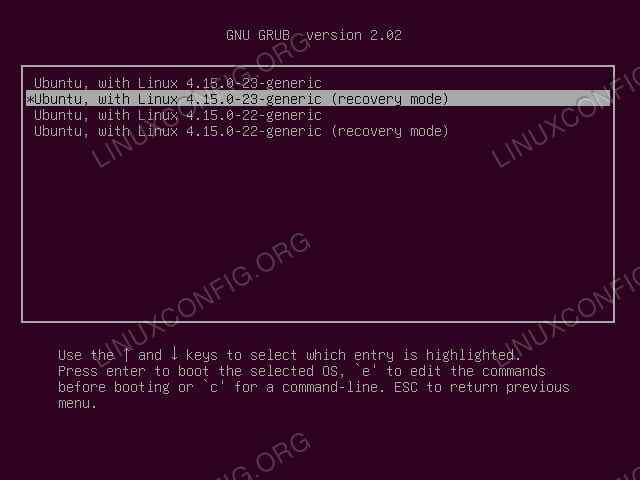 Ubuntu Boot to Recovery
Ubuntu Boot to Recovery Cuando inicie su PC ubuntu, mantenga presionada la Cambio llave. El menú de grub se abrirá. Seleccione la entrada "Opciones avanzadas". Probablemente será el segundo desde la cima. A partir de ahí, verá varias opciones de kernel diferentes. Debajo de cada uno habrá una entrada idéntica con (modo de recuperación) al final. Seleccione la entrada de recuperación para el último kernel.
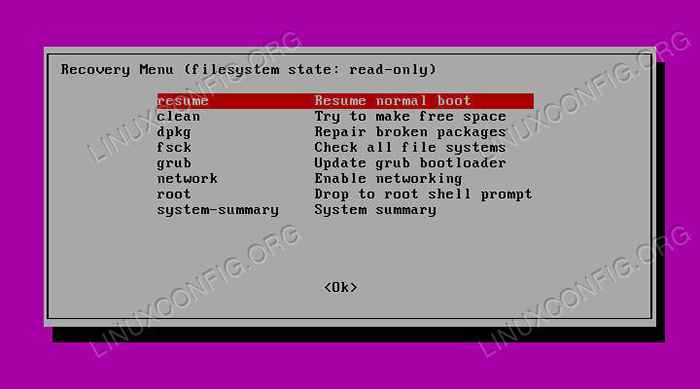 Menú de recuperación de Ubuntu
Menú de recuperación de Ubuntu El menú cambiará para mostrar varias opciones de recuperación, comenzando con reanudar, que simplemente arrancará la computadora normalmente. Las otras opciones le ofrecen una serie de herramientas que le permiten reparar manualmente los problemas de arranque más comunes.
Puede reparar o reinstalar grub para remedios y problemas relacionados con el gestor de arranque. Estos serían cualquier problema en el que la computadora se inicie bien, pero tan pronto como intenta comenzar a Ubuntu, se cuelga o se bloquea. Incluso podría presentarse como un mensaje que dice que no se puede encontrar un núcleo.
El dpkg La opción le permite intentar reconfigurar o eliminar paquetes rotos que evitan que el sistema arrance correctamente. Busca automáticamente actualizaciones e intenta detectar cualquier forma posible de limpiar su sistema.
Hablando de limpieza, el limpio La opción es una excelente opción si necesita espacio libre o espacio en el disco duro está causando problemas de arranque. Este puede ser un poco complicado, pero puede salvarte en un apuro.
FSCK es la utilidad con la que probablemente ya esté familiarizado. Le ayudará a reparar cualquier problema de disco duro o corrupción que pueda estar afectando a su sistema.
Finalmente, cuando todo lo demás falla, puede caer en una terminal de raíz e intentar arreglar las cosas usted mismo. Como en cualquier otro momento que inicie sesión como root, tenga cuidado. Es muy fácil empeorar las cosas.
Después de adelgazar que tiene su sistema ordenado, puede intentar arrancar normalmente con reanudar.
Pensamientos de cierre
Con suerte, estos consejos te ayudaron a salvar tu PC ubuntu. Recuerde tener cuidado al ejecutar cualquier tipo de reparación. Siempre existe la posibilidad de que las cosas salgan mal o consecuencias involuntarias.
Nada es perfecto, y a veces una instalación está rota. Si está buscando una última medida de resort para rescatar su sistema, siempre puede intentar usar un CD en vivo y ver en su instalación rota. Como siempre, no hay garantías, pero le dará acceso para hacer copias de seguridad y probar otros métodos para depurar y eventualmente arreglar Ubuntu.
Tutoriales de Linux relacionados:
- Cosas para instalar en Ubuntu 20.04
- Cosas que hacer después de instalar Ubuntu 20.04 fossa focal Linux
- Ubuntu 20.04 Guía
- Ubuntu 20.04 trucos y cosas que quizás no sepas
- Ubuntu 22.04 no arrancado: guía de solución de problemas
- Cosas que hacer después de instalar Ubuntu 22.04 Jellyfish de Jammy ..
- Descargar CD/DVD Linux en vivo
- Cosas para instalar en Ubuntu 22.04
- Una introducción a la automatización, herramientas y técnicas de Linux
- Ubuntu 22.04 Guía
- « Cómo instalar CouchBase Server en Ubuntu 18.04 Bionic Beaver Linux
- Cómo instalar billetera bitcoin en Ubuntu 18.04 Bionic Beaver Linux »

